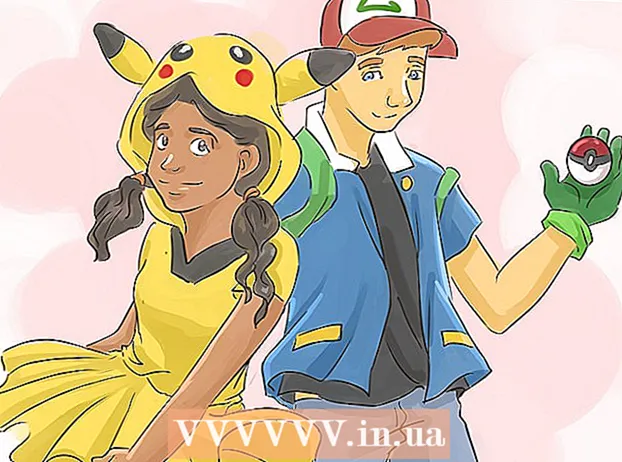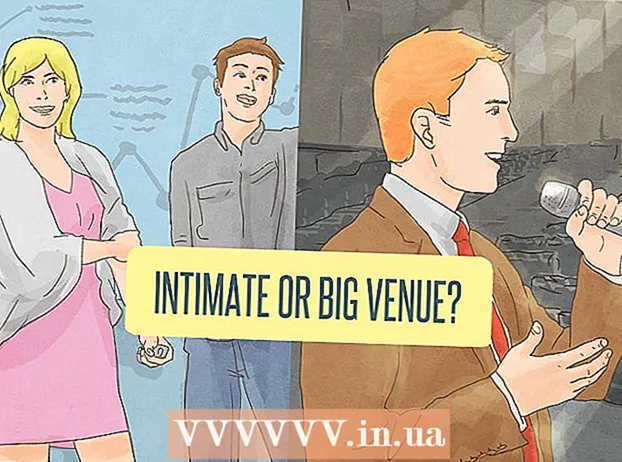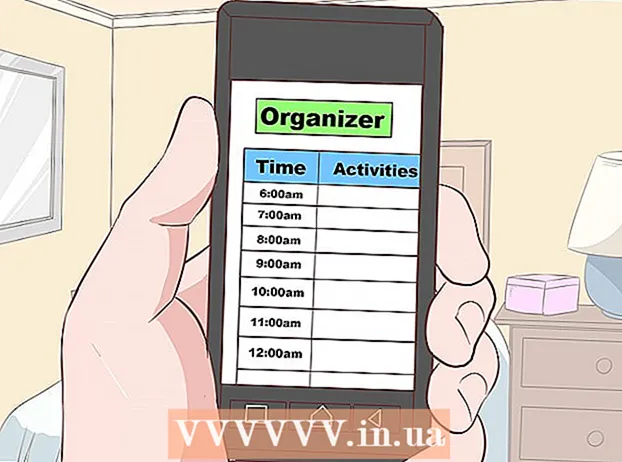ກະວີ:
Robert Simon
ວັນທີຂອງການສ້າງ:
16 ມິຖຸນາ 2021
ວັນທີປັບປຸງ:
1 ເດືອນກໍລະກົດ 2024

ເນື້ອຫາ
wikiHow ມື້ນີ້ສອນວິທີການປິດຫລືລົບແອັບ apps ທີ່ຮຽກຮ້ອງໃຫ້ມີການເຂົ້າເຖິງຂັ້ນສູງ (ທີ່ເອີ້ນວ່າການເຂົ້າເຖິງຮາກ) ເພື່ອຖອນການຕິດຕັ້ງແທນທີ່ຈະຖືກລຶບອອກເປັນປົກກະຕິໃນອຸປະກອນ Android.
ຂັ້ນຕອນ
ວິທີທີ່ 1 ຂອງ 2: ປິດການ ນຳ ໃຊ້ລະບົບແລະແອັບ default ເລີ່ມຕົ້ນ
ເປີດແອັບຕັ້ງຄ່າ Android. ຖ້າອຸປະກອນຂອງທ່ານບໍ່ມີຮາກແລ້ວທ່ານສາມາດປິດການ ນຳ ໃຊ້ແອັບ apps ທີ່ຕິດຕັ້ງໄວ້ກ່ອນ, ແຕ່ບໍ່ສາມາດລຶບມັນໄດ້ທັງ ໝົດ. ການປິດການໃຊ້ງານຈະປ້ອງກັນບໍ່ໃຫ້ແອັບ running ເຮັດວຽກແລະສະແດງຢູ່ໃນລາຍຊື່ແອັບ.. ເພື່ອ ດຳ ເນີນການ, ໃຫ້ກົດປຸ່ມຕັ້ງຮູບຊົງເກຍສີຂີ້ເຖົ່າໃນລາຍຊື່ແອັບ..
- ຖ້າອຸປະກອນຖືກຮາກ, ທ່ານສາມາດໃຊ້ເຄື່ອງມືພິເສດເພື່ອ ກຳ ຈັດແອັບ to ຂອງລະບົບ.
- ຖ້າທ່ານບໍ່ຮູ້ຈະເຮັດແນວໃດເພື່ອເຂົ້າໃຊ້ໂທລະສັບ Android, ອຸປະກອນຂອງທ່ານອາດຈະບໍ່ຖືກຮາກຖານ. ທ່ານສາມາດພະຍາຍາມປົ່ງຮາກອອກຕາມອຸປະກອນຂອງທ່ານໂດຍການ jailbreaking bootloader.

ກົດ ຄໍາຮ້ອງສະຫມັກ, ແອັບ. ຫຼື ຜູ້ຈັດການການສະ ໝັກ (ການຈັດການການ ນຳ ໃຊ້). ທ່ານອາດຈະຕ້ອງເລື່ອນລົງເພື່ອຊອກຫາພາກສ່ວນຂອງອຸປະກອນ, ແຕ່ບາງອຸປະກອນ Android ມີແທັບຢູ່ດ້ານເທິງຂອງເມນູການຕັ້ງຄ່າເພື່ອໃຫ້ສາມາດເຂົ້າເຖິງໄດ້ໄວຂື້ນ.- ໃນອຸປະກອນ Samsung, ທ່ານ ຈຳ ເປັນຕ້ອງປາດກ່ຽວກັບ Applications ກ່ອນ, ຈາກນັ້ນເລືອກຜູ້ຈັດການ Application.
- ຄຳ ສັບໃນການຕັ້ງຄ່າແລະຮູບແບບຂອງເມນູຈະແຕກຕ່າງກັນໄປຕາມອຸປະກອນ Android.

ກົດປຸ່ມ ຫຼາຍ (ເພີ່ມ) ຫຼື ⋮ ຢູ່ແຈຂວາເທິງສຸດຂອງລາຍຊື່ ຄຳ ຮ້ອງສະ ໝັກ.
ກົດ ສະແດງແອັບ system ລະບົບ (ສະແດງແອັບ system ລະບົບ). ບັນຊີລາຍຊື່ຂອງໂປແກຼມລະບົບພ້ອມທັງແອັບທີ່ທ່ານໄດ້ດາວໂຫລດມາຈະປາກົດ. ເຖິງຢ່າງໃດກໍ່ຕາມ, ພວກເຮົາບໍ່ສາມາດປິດການໃຊ້ງານລະບົບທັງ ໝົດ ໄດ້.
ເລື່ອນລົງໃນລາຍການເພື່ອຊອກຫາແອັບທີ່ທ່ານຕ້ອງການປິດການໃຊ້ງານ.
ກົດທີ່ໃບສະ ໝັກ ເພື່ອເບິ່ງລາຍລະອຽດເພີ່ມເຕີມ.
ກົດປຸ່ມ ຖອນການຕິດຕັ້ງອັບເດດ (ຖອນການຕິດຕັ້ງອັບເດດ) ຖ້າມີ. ຖ້າແອັບ has ໄດ້ຖືກອັບເດດແລ້ວ, ທ່ານ ຈຳ ເປັນຕ້ອງເອົາການອັບເດດເຫລົ່ານີ້ອອກກ່ອນກ່ອນທີ່ທ່ານຈະ ດຳ ເນີນການເພື່ອປິດການ ນຳ ໃຊ້ມັນ.
ກົດປຸ່ມ ບັງຄັບໃຫ້ຢຸດເຊົາ (ຢຸດແບບບັງຄັບ). ຖ້າແອັບພລິເຄຊັນ ກຳ ລັງແລ່ນຢູ່ທ່ານ ຈຳ ເປັນຕ້ອງຢຸດການສະ ໝັກ ກ່ອນທີ່ຈະ ດຳ ເນີນການປິດການ ນຳ ໃຊ້.
ກົດປຸ່ມ ປິດການໃຊ້ງານ (ປິດການໃຊ້ງານ). ໝາຍ ເຫດ: ມັນເປັນໄປໄດ້ທີ່ຈະປິດການໃຊ້ງານສ່ວນໃຫຍ່ (ບໍ່ແມ່ນທັງ ໝົດ) ຂອງແອັບທີ່ມາຕິດຕັ້ງໄວ້ກ່ອນໃນເຄື່ອງແຕ່ບໍ່ແມ່ນລະບົບທີ່ ສຳ ຄັນທັງ ໝົດ.
ກົດ ແມ່ນແລ້ວ ເພື່ອຢືນຢັນ. ຄຳ ຮ້ອງສະ ໝັກ ທີ່ພິການຈະຢຸດເຊົາເຮັດວຽກແລະຈະບໍ່ຢູ່ໃນລາຍຊື່ຜູ້ສະ ໝັກ ອີກຕໍ່ໄປ. ໂຄສະນາ
ວິທີທີ່ 2 ຂອງ 2: ລຶບແອັບ system ຂອງລະບົບ (ຮາກພຽງເທົ່ານັ້ນ)
ໄດ້ຮັບການເຂົ້າເຖິງຮາກໃນອຸປະກອນ Android. ຂະບວນການແມ່ນແຕກຕ່າງກັນ ສຳ ລັບແຕ່ລະຮຸ່ນ Android, ດັ່ງນັ້ນມີຫລາຍວິທີໃນການສົນທະນາເລື່ອງນີ້. ເຖິງຢ່າງໃດກໍ່ຕາມ, ບໍ່ແມ່ນທຸກແບບ Android ສາມາດຖືກຮາກຖານ. ໂດຍປົກກະຕິເມື່ອທ່ານໄດ້ຮັບການເຂົ້າເຖິງຮາກ, ທ່ານຈະຕ້ອງໄດ້ ທຳ ລາຍເຄື່ອງບູດເຕີ.
ເປີດຮ້ານຫຼິ້ນ. ທ່ານ ຈຳ ເປັນຕ້ອງດາວໂຫລດແອັບ special ພິເສດທີ່ມີຄວາມສາມາດໃນການປິດແອັບທັງ ໝົດ ໃນອຸປະກອນຮາກຖານຈາກ Play Store.
ຄົ້ນຫາ "ສຳ ຮອງ Titanium.’ ນີ້ແມ່ນ ໜຶ່ງ ໃນເຄື່ອງມືທີ່ໄດ້ຮັບຄວາມນິຍົມ ສຳ ລັບຜູ້ໃຊ້ອຸປະກອນ Android ທີ່ຖືກຄຸກ. ໜ້າ ທີ່ຂອງແອັບ is ແມ່ນການສ້າງການ ສຳ ຮອງຂໍ້ມູນ, ແຕ່ມັນຍັງສາມາດລຶບແອັບ can't ທີ່ທ່ານບໍ່ສາມາດຖອດອອກໄດ້.
ກົດ ຕິດຕັ້ງ (ຕັ້ງຄ່າ). ເພື່ອລຶບແອັບ you ທ່ານບໍ່ ຈຳ ເປັນຕ້ອງໃຊ້ Pro version. ພຽງແຕະຕິດຕັ້ງໃສ່ຖັດຈາກລຸ້ນຟຣີຂອງແອັບ..
ກົດ ເປີດ (ເປີດ). ປຸ່ມນີ້ຈະປະກົດຂຶ້ນຫຼັງຈາກທີ່ ຄຳ ຮ້ອງສະ ໝັກ ສຳ ເລັດການຕິດຕັ້ງ.
ກົດ ອະນຸມັດ (ຕົກລົງ) ກັບສິດຂອງ Superuser. Titanium Backup ຈະໄດ້ຮັບການເຂົ້າເຖິງຮາກເພື່ອໃຫ້ສາມາດເອົາແອັບ system ທີ່ມີລະບົບອອກ.
- ຖ້າ Titanium Backup ບໍ່ສາມາດເຂົ້າເຖິງທີ່ນິຍົມ, ອຸປະກອນຂອງທ່ານບໍ່ໄດ້ຖືກ ທຳ ລາຍຢ່າງຖືກຕ້ອງ. ທ່ານຈະຕ້ອງທົບທວນ ຄຳ ແນະ ນຳ ໃນຮາກຂອງອຸປະກອນເພື່ອໃຫ້ແນ່ໃຈວ່າການ ດຳ ເນີນງານທັງ ໝົດ ຖືກ ດຳ ເນີນການຢ່າງຖືກຕ້ອງ.
ກົດປຸ່ມ ສຳ ຮອງ / ກູ້ຄືນ (ສຳ ຮອງ / ກູ້ຄືນ). ຕົວເລືອກແມ່ນຢູ່ເທິງສຸດຂອງ ໜ້າ ຈໍຫລັງຈາກ Titanium Backup ເປີດຕົວ.
ເລື່ອນລົງໃນລາຍການເພື່ອຊອກຫາແອັບທີ່ທ່ານຕ້ອງການ ກຳ ຈັດ. ບັນຊີລາຍຊື່ຂອງແອັບແລະບໍລິການທັງ ໝົດ ທີ່ຕິດຕັ້ງໄວ້ໃນອຸປະກອນ.
- ທ່ານສາມາດກົດທີ່ "ກົດເພື່ອແກ້ໄຂຕົວກອງ" ແລະຄົ້ນຫາໂດຍ ຄຳ ສຳ ຄັນສະເພາະເຊັ່ນ "ຂໍ້ຄວາມ."
ແຕະໃສ່ແອັບເພື່ອສະແດງລາຍລະອຽດເພີ່ມເຕີມ.
ປັດຊ້າຍໄປຂວາເພື່ອປ່ຽນໄປທີ່ແຖບ "ຄຸນສົມບັດ ສຳ ຮອງຂໍ້ມູນ".
ກົດປຸ່ມ ສຳ ຮອງ! (ສຳ ຮອງ). ການ ສຳ ຮອງຂໍ້ມູນຂອງແອັບຈະຖືກສ້າງຂື້ນ, ໃນກໍລະນີທີ່ອຸປະກອນຫາກລົ້ມລົງໂດຍບໍ່ມີແອັບ. ຖ້າຫາກວ່າລະບົບກາຍເປັນຄວາມບໍ່ສະຖຽນລະພາບຫຼັງຈາກທີ່ ຄຳ ຮ້ອງສະ ໝັກ ຖືກລຶບອອກ, ທ່ານສາມາດປະຕິບັດການ ນຳ ໃຊ້ຄືນ.
ກົດປຸ່ມ ຍົກເລີກການຕິດຕັ້ງ! (ຖອນການຕິດຕັ້ງ).
ກົດ ແມ່ນແລ້ວ ຫຼັງຈາກອ່ານ ຄຳ ເຕືອນ. ທ່ານຄວນຈື່ສິ່ງນີ້ໄວ້. ຖ້າທ່ານລຶບບາງຂະບວນການລະບົບປະຕິບັດການທີ່ ສຳ ຄັນ, ທ່ານອາດຈະ ຈຳ ເປັນຕ້ອງຕິດຕັ້ງ ROM Android ຄືນ ໃໝ່.
ເຮັດຊ້ ຳ ອີກຂັ້ນຕອນກັບແອັບ other ອື່ນທີ່ທ່ານຕ້ອງການ ກຳ ຈັດ. ກັບໄປຫາລາຍຊື່ແລະເອົາແອັບທີ່ທ່ານຕ້ອງການອອກໄປອີກ. ທ່ານຄວນ ກຳ ຈັດໂປແກຼມ ໜຶ່ງ ຫລືສອງຂໍ້ແລ້ວທົດສອບລະບົບເປັນເວລາ ໜຶ່ງ ວິທີນີ້ທ່ານຈະຮູ້ທັນທີວ່າໂປແກຼມໃດທີ່ກໍ່ໃຫ້ເກີດບັນຫາຖ້າມີຂໍ້ຜິດພາດ. ໂຄສະນາ